リリース10.1.3.2
E05037-01
目次
前へ
次へ
| Oracle Business Intelligence Publisherユーザーズ・ガイド リリース10.1.3.2 E05037-01 | 目次 | 前へ | 次へ |
「レポート」ホームページには、ユーザーの権限に従って様々な機能が用意されています。
レポートを表示する手順は、次のとおりです。
表示するレポートにナビゲートします。
「レポート」ホームページに、次の2つの主要なレポート・フォルダが表示されます。
「共有フォルダ」には、ユーザーのロールに基づいてアクセス権が付与されているレポートとフォルダが含まれています。
「マイ・フォルダ」には、管理者から割り当てられたレポートとフォルダ、およびユーザー自身(「BI Publisherデベロッパ」ロールまたは「BI Publisher管理者」ロールが付与されているユーザー)が作成したレポートが含まれています。
各フォルダには、フォルダに含まれている最初の3つのアイテム(レポートまたはフォルダ)が表示されます。フォルダ内の他のアイテムを表示するには、フォルダ名を選択するか、「次へ」リンクを選択します。
レポートの表示
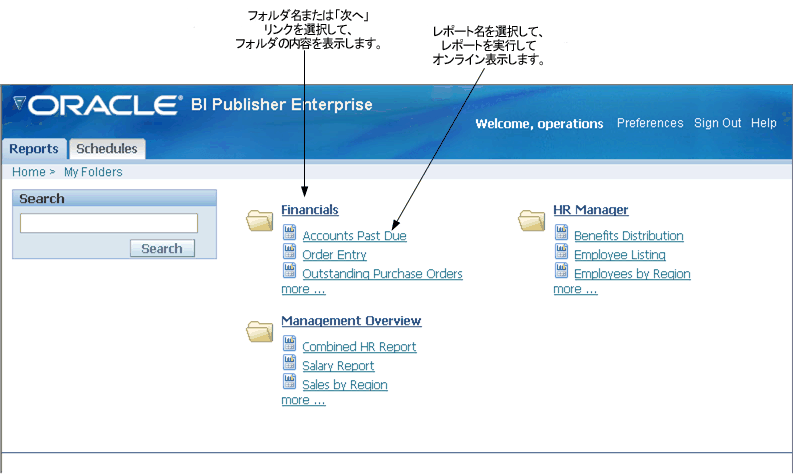
「レポート」ホームページで、レポート名を選択するか、フォルダ・ビューからレポートの「表示」リンクを選択します。デフォルト・オプションを使用してレポートが実行され、ブラウザに表示されます。
注意: 一部のレポートはオンラインでは実行できません。これらのレポートについては、「表示」リンクが表示されません。レポートをスケジュールする場合は、「スケジュール」を選択します。「レポートのスケジュール」を参照してください。
フォルダ・ビュー
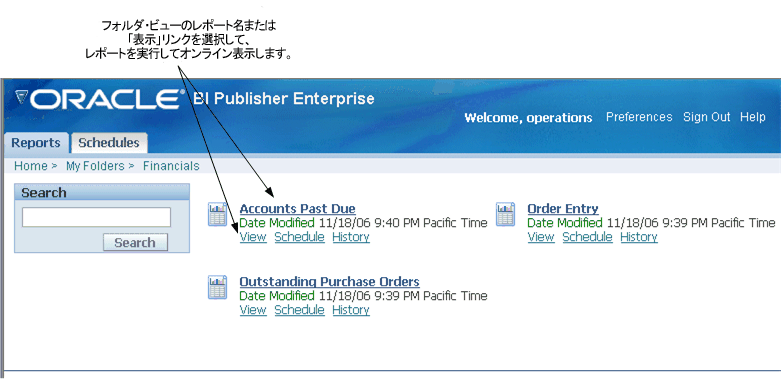
レポート定義とユーザーの権限に従って、次のオプションが表示されます。
パラメータ値の変更: レポートにパラメータが含まれている場合、これらのパラメータは「表示」ページに表示されます。新しいパラメータ値を使用してレポートを表示するには、その値を入力して「表示」を選択します。
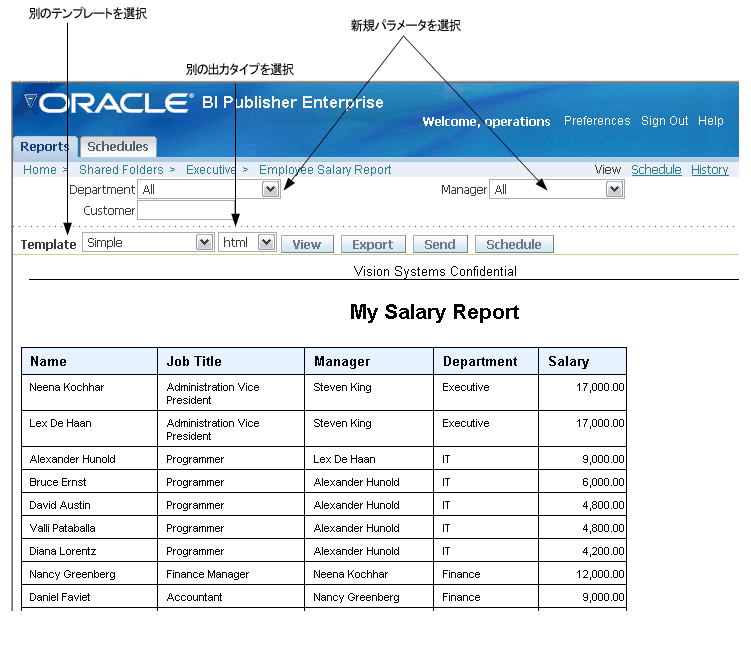
レポート・テンプレートの変更: 複数のテンプレートが使用可能な場合、それらのテンプレートは「テンプレート」リストに表示されます。新しいテンプレートを選択して、「表示」を選択します。
出力タイプの変更: 複数の出力タイプが使用可能な場合は、必要な出力タイプ(html、pdf、rtf、excel、データなど)をリストから選択して、「表示」を選択します。出力がブラウザにレンダリングされます。
レポートのエクスポート: 「エクスポート」ボタンを選択すると、出力タイプに応じたデフォルトのアプリケーション(pdf出力の場合はAdobe Acrobat、excel出力の場合はMicrosoft Excelなど)にレポートがエクスポートされます。
レポートの送信: 「送信」ボタンを選択すると、「宛先」ダイアログが開きます。配信方法(電子メール、プリンタ、FAX、FTPまたはWebフォルダ)を選択し、適切な情報を入力します。
注意: レポートをプリンタまたはFAXに送信するには、最初に出力タイプをPDFに変更した後、「表示」->「送信」を選択する必要があります。
次の各機能へのアクセス権限は、システム管理者によって付与されるため、すべてのユーザーが使用できるわけではありません。
レポートのスケジュール: 「レポートのスケジュール」を参照してください。
アナライザの起動: 「オンライン・アナライザの使用」を参照してください。
Excelアナライザの起動: 「BI Publisher Analyzer for Excelの使用」を参照してください。
レポートをスケジュールする手順は、次のとおりです。
レポートが格納されているフォルダの名前を選択して、フォルダ・ビューにアクセスするか、レポート名を選択してレポートを表示します。
「スケジュール」リンクを選択します。
「レポートのスケジュール」ページで、次の内容を入力します。
レポート・パラメータ(適用可能な場合): レポート定義にパラメータが含まれている場合、このレポートの発行に必要な値を選択します。
テンプレート: レポートに適用するレイアウト・テンプレートを選択します。ジョブの発行ごとに1つのテンプレートを適用できます。
フォーマット: 出力形式を選択します。
ジョブ名: 実行するレポートの名前を入力します。
レポート・フォーマット・ロケール: レポートに対して言語と地域の組合せを選択します。このフィールドは、ユーザーの「プリファレンス」に定義されている「レポート・ロケール」にデフォルト設定されます(「プリファレンスの設定」を参照)。
注意: レポートには選択したロケールに使用できるテンプレート翻訳が必要です。テンプレート翻訳がない場合、BI Publisherでは、ロケール代替ロジックを適用してテンプレートが選択されます。詳細は、「ロケール選択ロジック」を参照してください。
適切な数値と日付の書式は、テンプレート翻訳と関係なく適用されます。
レポート・フォーマット・タイムゾーン: 発行レポートに使用するタイムゾーンを選択します。デフォルトでは、BI Publisherサーバーのタイムゾーンに設定されています。
レポート・フォーマット・カレンダ: 日付に適用するカレンダを選択します。
パブリック: レポートへのアクセス権を持つすべてのユーザーに対してこのジョブを使用可能にする場合は、このチェック・ボックスを選択します。アクセス権を持つユーザーは、「履歴」ページからレポートを表示できます。
再公開用にデータを保存: レポートで実行したXMLデータを保存する場合は、このチェック・ボックスを選択します。
出力の保存: レポート出力を保存する場合は、このチェック・ボックスを選択します。「履歴」ページからレポートを表示する場合は、このオプションを選択する必要があります。
Unicode(UTF8)を使用
「レポートのスケジュール」ページ
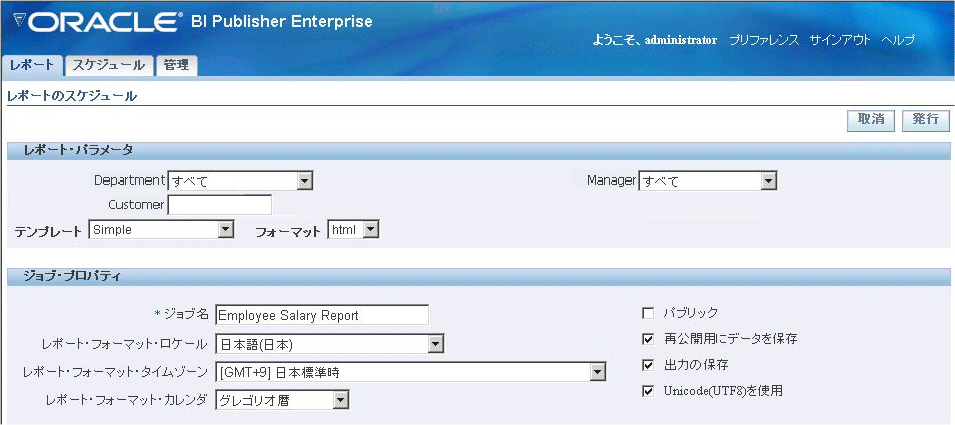
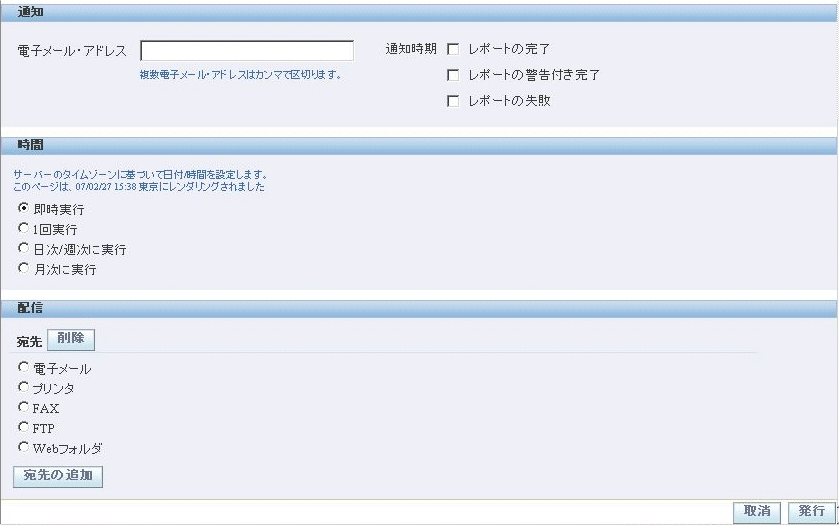
電子メールで通知を受信する場合は、通知の送信先アドレスのカンマ区切りリストを入力して、通知基準を選択します。
「時間」基準を入力します。
「1回実行」を選択した場合は、「実行日」と「実行時間」を選択します。
「日次/週次に実行」を選択した場合は、曜日、「実行時間」、自動更新ジョブを開始する「アクティブ開始日」、および自動更新スケジュールを終了する「アクティブ終了日」を選択します。
「月次に実行」を選択した場合は、レポートを実行する月と日、「実行時間」、レポートの実行を開始する「アクティブ開始日」、および「アクティブ終了日」を選択します。レポートを複数の日に実行する場合は、各日付をカンマで区切って入力します(例: 1,15,28)。
「宛先」モードを選択し、選択内容に適したフィールドを入力します。複数のチャネルを介して配信する場合は、「宛先の追加」ボタンを選択し、必要に応じて宛先の追加を続行します。
宛先を選択しない場合、このリージョンは空白のままにします。「ジョブ・プロパティ」リージョンで「出力の保存」チェック・ボックスを選択し、「履歴」ページから出力を表示します。「レポート履歴の表示」を参照してください。
電子メール: カンマで区切った複数の電子メール・アドレスを入力します。レポートに含める「本文」テキストを入力します。
プリンタ: 「プリンタ・グループ」と「プリンタ」を選択して「印刷部数」を入力し、「片面」または「両面」(このオプションを有効にするには、プリンタが両面印刷をサポートしている必要があります)を選択します。レポートを印刷するためのプリンタの「トレー」を必要に応じて選択します。レポート全体を印刷しない場合は、「ページ」を選択します。
FAX: レポートを配信するための「FAXサーバー」を選択し、レポートの送信先の「FAX番号」を入力します。
FTP
FTPサーバー: レポートを配信するためのサーバーを選択します。
ユーザー名: サーバーに対する有効なユーザー名を入力します。
パスワード: 有効なパスワードを入力します。
リモート・ファイル名: リモート・サーバーのファイルへのフル・パスを入力します(例: /home/user/myreport.pdf)。
セキュアFTPの使用: セキュアFTPを使用する場合は、このチェック・ボックスを選択します。
Webフォルダ
Webフォルダ・サーバー: レポートを配信するためのサーバーを選択します。
ユーザー名: サーバーに対する有効なユーザー名を入力します。
パスワード: 有効なパスワードを入力します。
リモート・ファイル名: リモート・サーバーのファイルへのフル・パスを入力します(例: /public/myreport.pdf)。
「発行」を選択します。これによって、「スケジュール」ページが開き、レポートを監視できます。「スケジュール済レポートの管理」を参照してください。
レポートでバーストが有効な場合、「レポートのスケジュール」ページの「ジョブ・プロパティ」リージョンの下に「バースト・レポート」オプションが表示されます。このオプションを選択すると、「テンプレート」と「フォーマット」のパラメータ、およびレポート実行時の「配信」オプションが無効になります。これらのパラメータは、レポートの配信データ・セットで定義されているためです。バースト設定の詳細は、「バースト用のレポートの有効化」を参照してください。
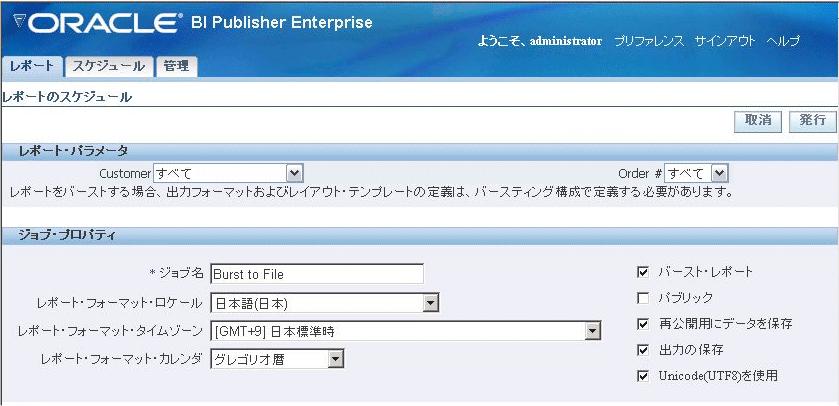
「スケジュール」タブには、スケジュール済レポートに関する情報と、実行済レポートの「履歴」が表示されます。
「スケジュール」ページ

このページには、「スケジュール」タブを選択してから、「スケジュール」サブタブを選択してナビゲートします。
プライベート、共有およびパブリック・レポートの現在のスケジュールを表示します。
実行したレポートのステータスを監視します。
スケジュール済レポートを削除します。
スケジュール済レポートを一時停止または再開します。
実行詳細を表示します。
「履歴」ページには、スケジュール済レポートと実行済レポートに関する情報が表示されます。
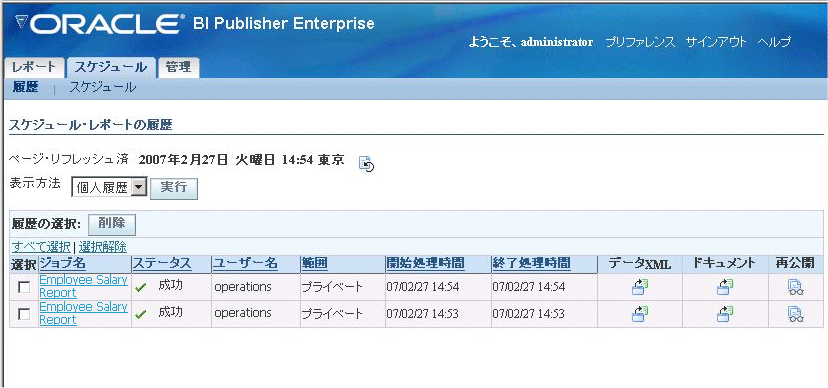
このページには、「スケジュール」タブを選択してから、「履歴」サブタブを選択してナビゲートします。このページを使用して次の操作を実行します。
プライベート、共有およびパブリックの発行済レポートのステータスを表示します。
処理の開始時間と終了時間を表示します。
レポートから作成されたXMLデータをダウンロードまたは表示します(レポートに対して「データXMLの保存」を選択した場合)。
レポート文書をダウンロードまたは表示します(「出力の保存」を選択した場合)。
レポートの実行詳細を表示します。
他のフォーマットまたはテンプレートを使用してレポート・データを再公開します(レポートに対して「再公開用にデータを保存」を選択した場合)。
レポートの表は、列ヘッダーを選択して、ジョブ名、ステータス、ユーザー名、範囲、開始時間または終了時間別にソートできます。
注意: この機能へのアクセス権限は、システム管理者によって割り当てられます。
オンライン・アナライザを使用すると、データのピボット・テーブルを作成できます。インタフェースを使用し、データ・アイテムをクロス集計構造にドラッグ・アンド・ドロップして、レポート・データを分析します。次に、アイテムを異なる行、列または要約の位置にドラッグし、必要に応じてデータを迅速に再配置します。
ピボット・テーブルに表示されたデータは、ページ・レベルのデータ・アイテムを定義することによってフィルタ処理できます。必要なフィールドをページ・アイテム領域にドラッグ・アンド・ドロップし、次に、リストに移入された値を選択します。
テーブルのすべてのデータ・アイテムを選択した後は、そのデータ・アイテムの合計、平均または件数を表示するかどうかを選択します。
次に、簡単な売上分析レポートを使用したアナライザの使用例を示します。
「レポートの表示」ページから「アナライザ」ボタンを選択します。
次の図に示すように、アナライザ・インタフェースのペインにデータ・フィールドのリストが表示され、隣のペインに空のクロス集計構造が表示されます。
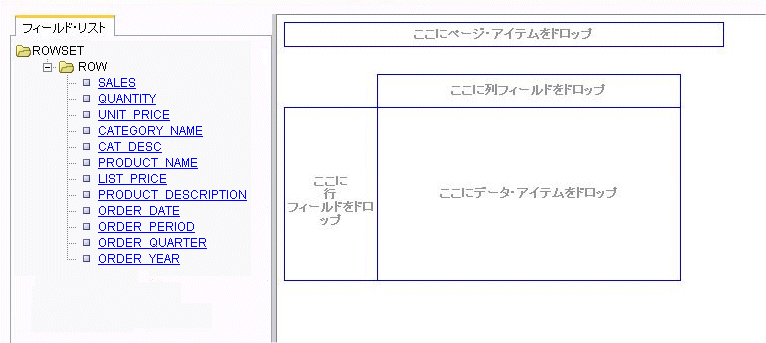
CATEGORY_NAMEでフィルタ処理するには、次の図に示すように、アイテムをページ・アイテム・リージョンにドラッグします。
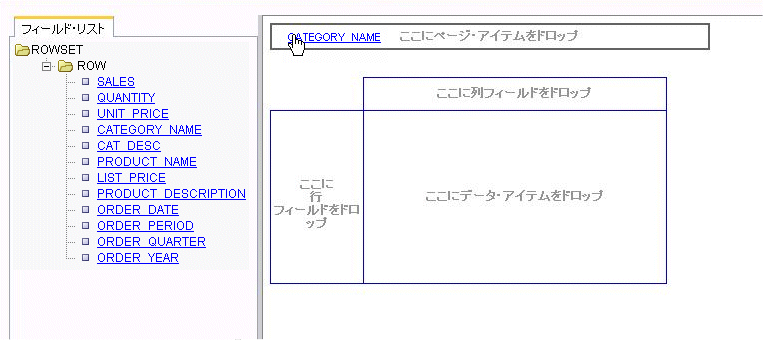
これで、CATEGORY_NAMEリストから値を選択してページ・データをフィルタ処理できます。
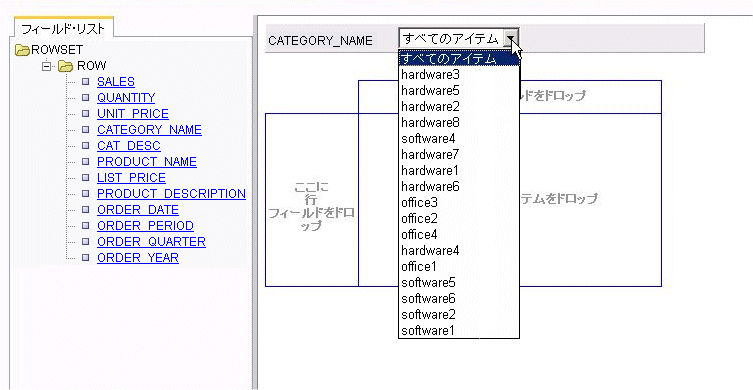
製品の売上高を年別に表示するには、PRODUCT_NAMEを行フィールド領域にドラッグし、ORDER_YEARを列フィールド領域にドロップします。SALESデータは、次の図に示すようにテーブル本体領域にドロップします。
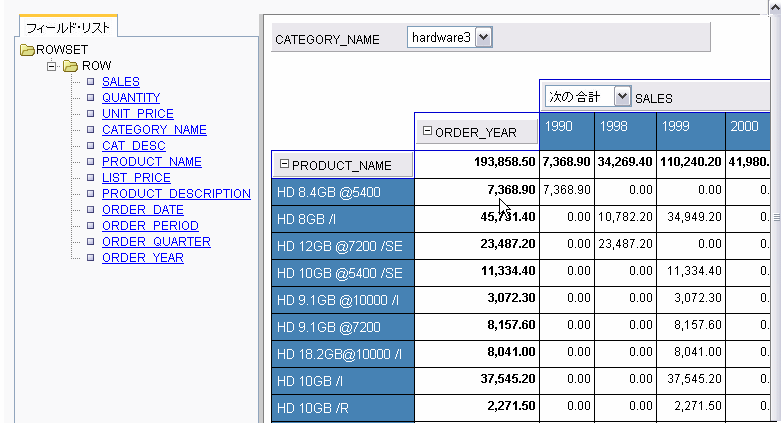
これで、計算された売上合計をデータ・アイテムの合計として表示できます。
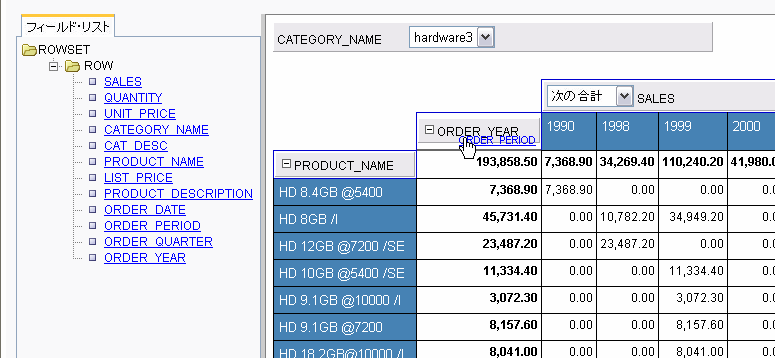
データ・アイテムをORDER_YEAR上にドラッグして、ORDER_PERIODのディメンションをテーブルに追加します。これで、ORDER_YEARをクリックして開き、ORDER_PERIODの各合計を表示できます。再度クリックすると、アイテムが閉じてORDER_YEAR合計のみが表示されます。
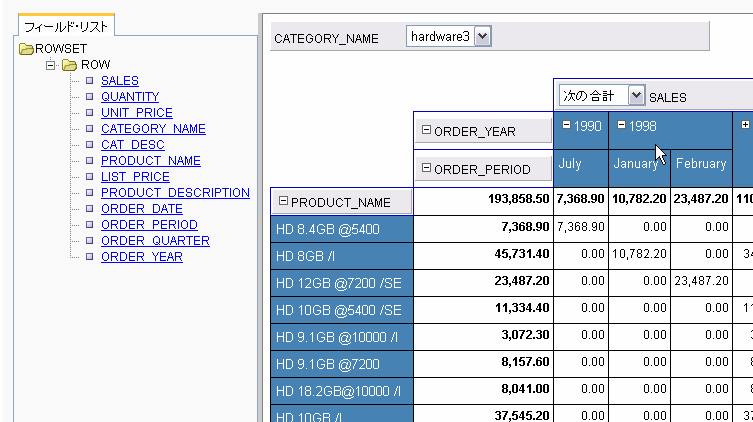
最後の図に、同じデータをインタフェース内で様々に配置し、新しい分析を実行する方法を示します。
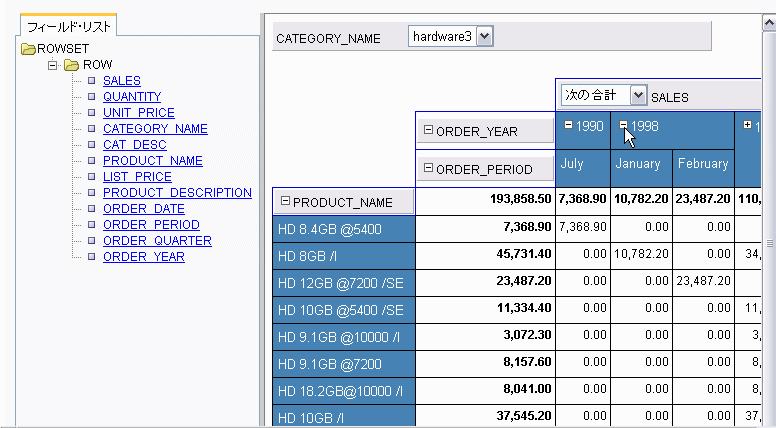
注意: この機能へのアクセス権限は、システム管理者によって割り当てられます。
Microsoft .NET Framework 2.0
使用しているコンピュータにインストールされていない場合は、Analyzer for Excelを初めて使用するときにダウンロードするように求められます。
Microsoft Excel 2000以上
Analyzer for Excelを使用すると、次の操作を実行できます。
レポート問合せの結果をExcelのスプレッドシートにエクスポートできます。
ExcelからBI Publisher Enterpriseにログインしてデータをリフレッシュし、レポート・データに新規パラメータとテンプレートを適用できます。
Excelテンプレートを作成し、それをBI Publisherサーバーにアップロードできます。
Excelのセッションからレポートにアクセスして実行できます。
「レポートの表示」ページから「Excelアナライザ」ボタンを選択します。report .xlsファイルを保存するか、開くように求められます。
ファイルを開いた場合は、「EXCEL」ダイアログからマクロの有効化を選択します。
注意: Analyzer for Excelを使用するには、マクロを有効にする必要があります。
レポート・データがExcelアプリケーション・ウィンドウにレンダリングされ、Oracle BI PublisherメニューがExcelのメニュー・バーに表示されます。このデータは、テンプレートとデフォルトのフィルタ処理が適用されていないレポート問合せの結果であることに注意してください。
これで、Excel内でデータを自由に操作できます。
レポートにパラメータがある場合は、パラメータ名がシートの上部に表示されますが、ログインして新しいパラメータ値を適用する必要があります。「Oracle BI Publisherメニューの使用」を参照してください。
ログインして、すべてのメニュー・コマンドを有効にする必要があります。
ログイン: BI Publisherサーバーにログインできます。
注意: 使用しているコンピュータに、Microsoft .NET Framework 2.0がインストールされていない場合は、ダウンロードするように求められます。該当するURLを選択し、Microsoft Webサイトの指示に従って.NETをダウンロードしてインストールします。.NETをダウンロードしない場合は、「OK」をクリックして、メッセージ・ウィンドウを閉じます。
Analyzer for Excelを初めて使用する場合やAnalyzer for Excelの最新バージョンがない場合は、最新バージョンをインストールするように求められます。
レポート・パラメータの表示: 更新可能なパラメータおよびレポートに使用可能なテンプレートをツールバーに表示します。
Analyzer for Excelのツールバー

データを更新するには、新規パラメータ値を選択してから「データのリフレッシュ」を選択し、現在のシートでデータをリフレッシュします。
テンプレートを適用するには、該当するテンプレートを選択してから「フォーマット済データのリフレッシュ」を選択します。これによって、新しいワークシートに、レポートがHTMLとしてダウンロードされます。この新しいワークシートを選択して、新規テンプレートを適用したデータを表示します。
注意: 選択するテンプレートには、使用可能な出力としてHTMLが必要です。
このワークシートのパラメータを変更するには、新しい値を選択してから「データのリフレッシュ」を選択し、次に、「フォーマット済データのリフレッシュ」を選択します。
Excelテンプレートの更新
「テンプレートを開く」ダイアログを使用して、BI Publisherサーバーからテンプレートをダウンロードした場合、このオプションを使用すると、更新したレイアウトを元のサーバーにアップロードすることができます。
新規Excelテンプレートとして追加
「テンプレートを開く」ダイアログを使用して、BI Publisherサーバーからテンプレートをダウンロードしたり、レポートを開いた場合、このオプションを使用すると、レイアウトをサーバーにアップロードすることができます。また、このオプションを使用して、既存のテンプレートへの変更を別の名前でアップロードすることもできます。
別のワークシートにチャートを作成した場合、そのチャートをBI Publisher Enterprise内でスケジュールしたり表示することはできません。Excelアナライザでダウンロードした同じワークシートに作成したチャートのみ、BI Publisherアプリケーション内で更新したり表示することができます。
レポート・オンラインの表示
「レポートの表示」ページを開きます。
レポート・オンラインの参照
このダイアログを使用すると、BI Publisher Report ServerまたはOracle BI Answersサーバーからレポートを選択できます。レポート・データをロードして新しいテンプレートを作成することができます。また、既存のテンプレートをダウンロードして更新したり、新しいテンプレートの開始点として使用することもできます。
「テンプレートを開く」ダイアログを使用して、テンプレートの作成プロセスを開始した場合、Oracle BI Publisherメニューの「Excelテンプレートの更新」オプションを使用すると、テンプレートをBI Publisherサーバーの適切なレポートに直接アップロードすることができます。
Oracle BI Publisherメニューから、「テンプレートを開く」を選択します。
ワークスペース
デフォルトのワークスペースはOracle BI Publisherサーバーです。「Oracle BI」を選択して、Answersサーバーに接続することもできます。ワークスペースのディレクトリ構造を参照して、必要なレポートを選択します。フォルダを選択すると、その内容が「レポート」ペインに表示されます。
「レポート」ペイン
「レポート」ペインには、選択したディレクトリのレポートが表示されます。レポートを選択すると、「レイアウト・テンプレート」ペインに使用可能なテンプレートが表示されます。
レポートを開く
選択したレポートのXMLデータをTemplate Builderにロードします。
レイアウト・テンプレートを開く: 選択したテンプレートをTemplate Builderにダウンロードして開き、XMLデータをロードします。
新しいテンプレートを起動するには、テンプレートのリストから<New>を選択してから「レイアウト・テンプレートを開く」を選択するか、<New>をダブルクリックします。
ディレクトリ構造を上に移動するには、レポート・ブラウザの「上へ」アイコンを使用します。
フォルダの内容を大きいアイコン、小さいアイコン、リストまたは詳細として表示するには、「表示形式」メニューを使用します。
プリファレンス: 必要に応じて、ロケール設定とプロキシ設定を選択します。
Analyzer for Excelをインストールした後は、いつでもExcelからBI Publisher Enterpriseサーバーにログインでき、最初にBI Publisherにログインする必要はありません。
Excelを開いた後は、Oracle BI Publisherメニューで「ログイン」を選択するだけで済みます。BI Publisher Enterpriseのログイン画面では、資格証明の入力とレポート・サーバーURLの選択(または入力)を求められます。